电脑有电脑显示吗 win10如何在桌面上显示我的电脑图标
更新时间:2024-02-04 15:03:29作者:xtang
电脑作为现代人们生活中必不可少的工具,其功能和用途日益广泛,许多人在使用Windows 10操作系统时,发现桌面上的我的电脑图标不见了。这个问题困扰了许多用户,因为我的电脑图标可以方便地访问电脑中的各种文件和文件夹。对于那些想要在桌面上显示我的电脑图标的用户来说,有没有解决办法呢?本文将为大家介绍一些简单的方法,让您轻松在Windows 10桌面上找回我的电脑图标。
步骤如下:
1.首先,我们可以看到桌面上面没有我的电脑。

2.我们在桌面空白处点击右键,选择“个性化”。

3.然后我们可以看到左侧有一个“主题”,这里我们选择。
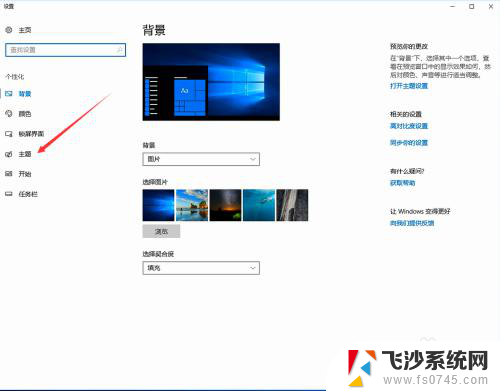
4.我们找到相关设置,然后选择“桌面图标设置”,如图示。
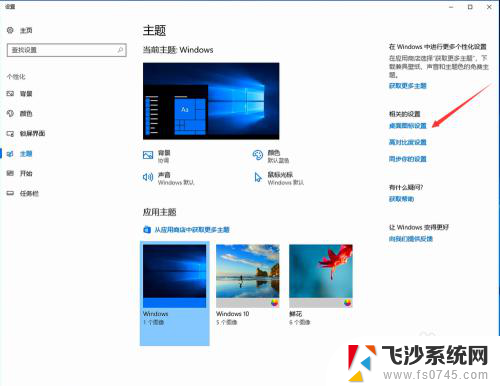
5.在如图示位置,将“计算机”勾选,然后点击“应用”--"确定"。
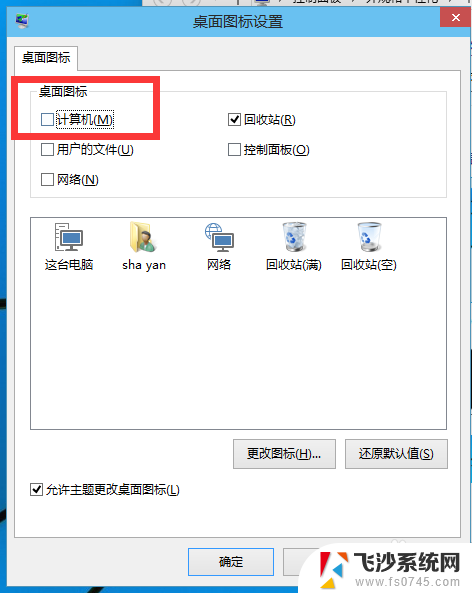
6.我们回到桌面上面,我们可以看到“这台电脑”。已经在桌面上显示出来了,这里不是快捷方式。

以上就是电脑是否有显示器的全部内容,如果还有不清楚的用户,可以参考小编提供的步骤进行操作,希望对大家有所帮助。
电脑有电脑显示吗 win10如何在桌面上显示我的电脑图标相关教程
-
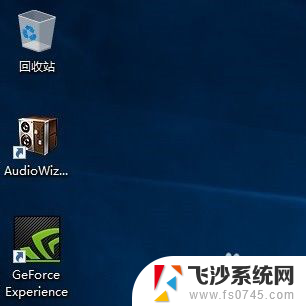 桌面图标显示我的电脑 Win10如何在桌面上显示我的电脑图标
桌面图标显示我的电脑 Win10如何在桌面上显示我的电脑图标2024-01-28
-
 桌面显示我的电脑win10 如何在Win10桌面上显示我的电脑图标
桌面显示我的电脑win10 如何在Win10桌面上显示我的电脑图标2024-05-05
-
 windows 10 桌面 我的电脑 win10桌面如何显示我的电脑图标
windows 10 桌面 我的电脑 win10桌面如何显示我的电脑图标2024-02-09
-
 win10怎样在桌面上显示我的电脑 如何在win10桌面上显示我的电脑
win10怎样在桌面上显示我的电脑 如何在win10桌面上显示我的电脑2024-06-16
- 电脑没有我的电脑图标怎么办 win10电脑桌面上没有我的电脑图标怎么显示
- 如何让信息在桌面显示 win10如何在桌面上显示我的电脑图标
- win10系统怎么显示桌面图标 win10怎么在桌面上显示我的电脑图标
- windows10怎么找到我的电脑 win10如何在桌面上显示我的电脑
- 如何恢复此电脑图标 win10如何在桌面上显示此电脑(我的电脑)图标
- 电脑怎么把此电脑显示在桌面上 win10如何在桌面上显示此电脑图标
- win10关机前自动保存 Win10怎么设置每天定时关机
- 怎么把win10笔记本的更新系统关闭掉 win10怎么关闭自动更新
- window10调时间 笔记本怎么修改系统时间
- ghost备份整个win10磁盘 win10系统备份教程
- win10分辨率太高如何进安全模式 win10安全模式进入方法
- win10快捷键 快捷关窗口 win10电脑常用的快捷键组合
win10系统教程推荐
- 1 怎么把win10笔记本的更新系统关闭掉 win10怎么关闭自动更新
- 2 win10打开鼠标键 Windows 10鼠标键设置方法
- 3 windows10 系统信息 Windows 10系统信息查看方法
- 4 win10 怎么把桌面图标的字变小 电脑桌面字体变小的步骤
- 5 怎么设置win10自动登录 Win10修改注册表自动登录教程
- 6 win 10设置锁屏 win10锁屏时间设置方法
- 7 win10电池下lol帧率30 笔记本玩LOL帧数低怎么办
- 8 怎么把win10系统备份到u盘上 Win10系统备份教程
- 9 win10怎么启用f1到f12快捷键 笔记本电脑f12键按不出来怎么处理
- 10 win10笔记本电脑如何恢复出厂设置 笔记本电脑系统恢复方法